Что такое ApacheGUI?
ApacheGUI, как следует из самого названия, это графическая оболочка для веб-сервера Apache.
Apache GUI является кроссплатформенным, бесплатным инструментом, код которого открыт. Он создан для помощи в администрировании веб-серверов Apache. Функциональность приложения Apache GUI включает:
- Редактирование, поиск и проверка (валидация) ваших конфигураций
- Редактирование веб-документов прямо из вашего веб-браузера
- Просмотр, загрузка логов, поиск по логам.
- Установка и удаление модулей Apache
- Просмотр статистики производительности для вашего веб-сервера
- Запись, поиск и графическое детализированное представление операций
Официальный веб-сайт: http://apachegui.net/
Скриншоты, раскрывающие основную функциональность: http://apachegui.net/screenshots
Страница загрузки: http://sourceforge.net/projects/apachegui/files/
Предварительные требования
Совместимость:
| Версия Apache | Операционная система | Версия Java |
|---|---|---|
| 2.2, 2.3, 2.4 | Solaris 10, Ubuntu, Debian, Fedora, Cent OS, RHEL, Open SUSE, SUSE, MAC OSX | 1.6 1.7 1.8 |
| 2.2, 2.4 | Windows 8, Windows 7, WIndows Vista, WIndows Server 2008 | 1.7 1.8 |
ApacheGUI не совместим с Apache 2.0 и более ранними версиями.
Во-первых, конечно же нужен сам веб-сервер Apache. Если он у вас уже установлен, то это отлично. Если нет, то посмотрите эту инструкцию по установке веб-сервера, там всё понятно и доступно изложено.
Во-вторых, ApacheGUI нужна виртуальная машина Java.
Инструкция по установке JRE
Java – это потрясающая вещь, на которой работают мои самые любимые программы: NetBeans, JDownloader, Vuze и т. д. Если у вас по какой-то причине ещё не установлена Java, то переходим на страницу загрузки http://www.oracle.com/technetwork/java/javase/downloads/index.html
Там мы видим две версии: JDK и JRE.
JRE — это как раз и есть виртуальная машина Java. Именно она используется всеми программами, в требованиях к котором указана Java. JDK — это набор разработчика. Далеко не всем этот набор нужен, у большинства пользователей он отсутствует. Для ApacheGUI нужен JDK ИЛИ JRE. Мы будем ставить JRE.
Переходим к JRE (Java SE Runtime Environment). Ставим галочку напротив «Accept License Agreement». Нас интересуют только файлы с расширением .exe:
- Windows x86 Online – это онлайн установщик для 32-битных версий Windows
- Windows x86 Offline – это оффлайн установщик для 32-битных версий Windows
- Windows x64 (тот, который с расширением .exe) — это оффлайн установщик для 64-битных версий Windows.
Я выбрал последний файл, т. е. jre-8u31-windows-x64.exe.
После скачивания, устанавливаем его — он устанавливается как самая обычная программа Windows.
Установка ApacheGUI
Наконец-то мы можем приступить к установке самого ApacheGUI. Идём на сайт за бинарником. Там переходим в раздел для Windows (если вы ставите под Windows). Видим, что в каталоге «набросано» довольно много файлов, среди них есть и исходники ApacheGUI и веб-сервер Apache и модуль openssl, но самое главное, есть установочные файлы ApacheGUI. Ищем файлы с расширением .msi, в названии которых есть ApacheGUI. Я выбрал файл ApacheGUI-Windows64-1.9.6.msi — это для 64-битных версий.
Скачиваем и устанавливаем файл — ничего особенного. Особенность заключается в том, что когда мы пытаемся впервые запустить ApacheGUI, то ничего не происходит. Точнее говоря, появляется вот такое окошко с ошибкой:
К счастью, вы читаете эту инструкцию , а значит вам не придётся маяться и гадать, что не так.
Для начала, нам нужно найти (и запомнить), каталог, куда установлена JRE. Наиболее вероятное место, это папка C:Program FilesJava:
Т.е. в моём случае, полный путь до JRE это C:Program FilesJavajre1.8.0_31
Запоминаем этот адрес (у вас может быть другой, если на момент чтения выйдет более свежая версия Java).
Теперь переходим в каталог, где установлен ApacheGUI, а точнее в папку bin. В моём случае, полный путь C:Program FilesApacheGUIbin:
Нас интересуют два файла: run.bat и stop.bat. Окройте файл run.bat любым текстовым редактором. Это крошечный файл, в котором 12 строк:
После самой первой строки (@echo off) добавляете ещё одну строчку:
set JRE_HOME=путь_до_JRE
В моём случае эта строка имеет вид
set JRE_HOME=C:Program FilesJavajre1.8.0_31
Т.е. файл run.bat у меня стал выглядеть так:
Сохраняем и закрываем файл.
Идентичную процедуру проделываем с файлом stop.bat, т. е. открываем текстовым редактором, после первой строчки добавляем строку set JRE_HOME=путь_до_JRE и сохраняем/закрываем.
Так, в моём случае, выглядит файл stop.bat:
Запуск ApacheGUI
Наконец-то… Запускаем двойным кликом файл C:Program FilesApacheGUIbinrun.bat
Отлично! Служба не просто запущена, но и установлена.
Нажимаем любую кнопку, окно закрывается и… больше ничего не происходит. Думаю, у вас появился вопрос, а где, собственно, обещанный графический интерфейс, куда смотреть?
А смотреть мы будем в окно браузера.
Нам нужно перейти по адресу http://[HOST]:9999/ApacheGUI/
Если вы устанавливаете ApacheGUI на localhost, то адрес будет следующий
http://localhost:9999/ApacheGUI/
Нам напоминают, что
Имя пользователя: admin
Пароль: admin
Ну и что нужно поменять эти дефолтные значения, в целях безопасности.
После ввода пароля, нас встречает такое маленькое окошечко, которое, судя по всему, обязательно для заполнения:
Server Root – это корневой каталог вашего сервера. У тех, кто ставил по моей инструкции, это адрес c:/Server/bin/Apache24. Для тех, кто не ставил по моей инструкции, это каталог, в котором размещён веб-сервер Apache (НЕ сайт, а именно сервер, бинарники сервера).
Username – новое имя пользователя
Password – новый пароль (нужно ввести 2 раза).
Работа ApacheGUI
Вот так выглядит главное окно ApacheGUI:
Как и обещано, можно редактировать файл, веб-сайтов:
Можно редактировать, проверять и делать другие вещи с файлами конфигурации:
Можно управлять веб-сервером:
Пожалуй, самое интересное, можно добавлять виртуальные хосты (хотя, думаю, без редактирования файла C:WindowsSystem32driversetchosts всё равно ничего не заработает):
И я не нашёл, как сделать так, чтобы ApacheGUI отображал статистику. Хоть я и включил сохранение истории, но статистика не появилась, как это показано на одном из скриншотов на официальном сайте. Возможно, она появится позже, по мере накопления.
Напомню, более содержательные скриншоты вы можете посмотреть здесь http://apachegui.net/screenshots
Заключение
ApacheGUI не добавляет каких-то новых возможностей, которых бы у нас не было, при полном доступе к файловой системе. Настройка конфигурационных файлов Apache происходит как обычное редактирование текстового файла: я ожидал большего, каких-нибудь списков управляющих директив с переключателями и т. д. Да и не нужно каждый день редактировать настройки сервера. В большинстве случаев, единожды установив и настроив, веб-серверу больше не уделяют внимание.
ApacheGUI не получится установить на виртуальном хостинге, для него обязательно нужен VPS.
Установка на локалхост довольно муторная. Хотя те, кто устанавливал веб-сервер Apache со всеми компонентами под Windows, тот в цирке не смеётся довольно легко осилит установку.
В общем, мои ощущения от программы такие: на данном этапе это довольно бесполезная игрушка, хотя весьма вероятно, что существующий функционал заинтересует кого-то. И ещё более вероятно, что автор будет расширять возможности этой программы, добавлять новые функции.
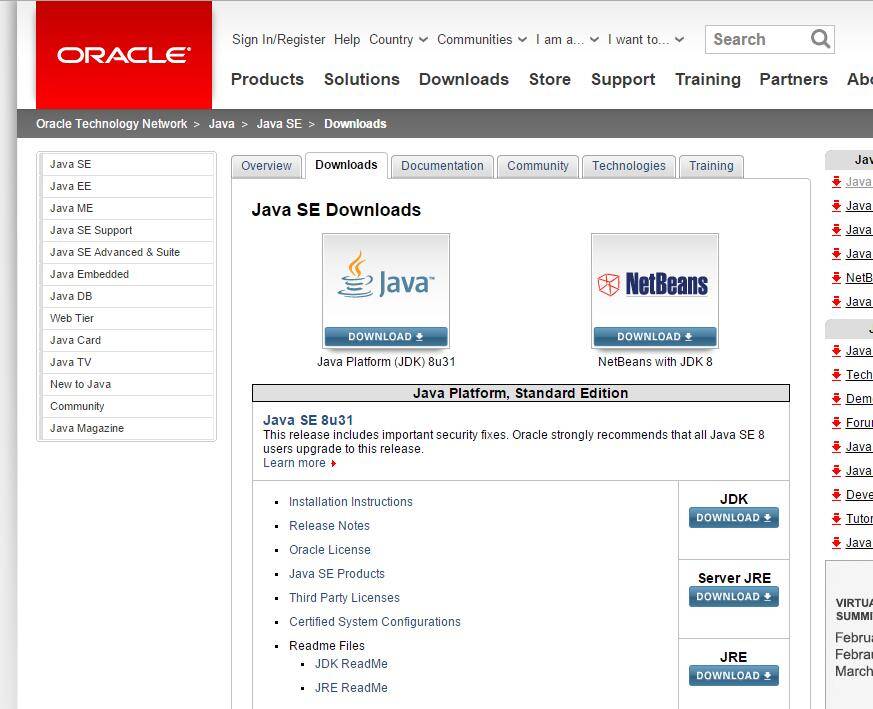

Hello,
You should not have to edit the run scripts to set your Java settings. JRE_HOME and JAVA_HOME are environment variables.
The instructions for setting these environment variables are here http://apachegui.net/installation#windows_apachegui_installation
To also add the history functionality also requires one of these environment variables. Which is most likely why you can't see any history. I apologize for the english, I do not speak Russian(well enough).
Jonathan, thanks a lot for your useful comments. Are you the developer of ApacheGUI? If it's so I'm really pleased for your attention to my article. Thanks for your ApacheGUI!
I will add to my guide information about the environment variable as a primary option. But I will keep my option also. Because others programs (which use Java) are working fine even without setting the environment variable. And I worry about problems during further updating Java. If users forget to update the environment variable, probably they will have problems with every program which uses Java.